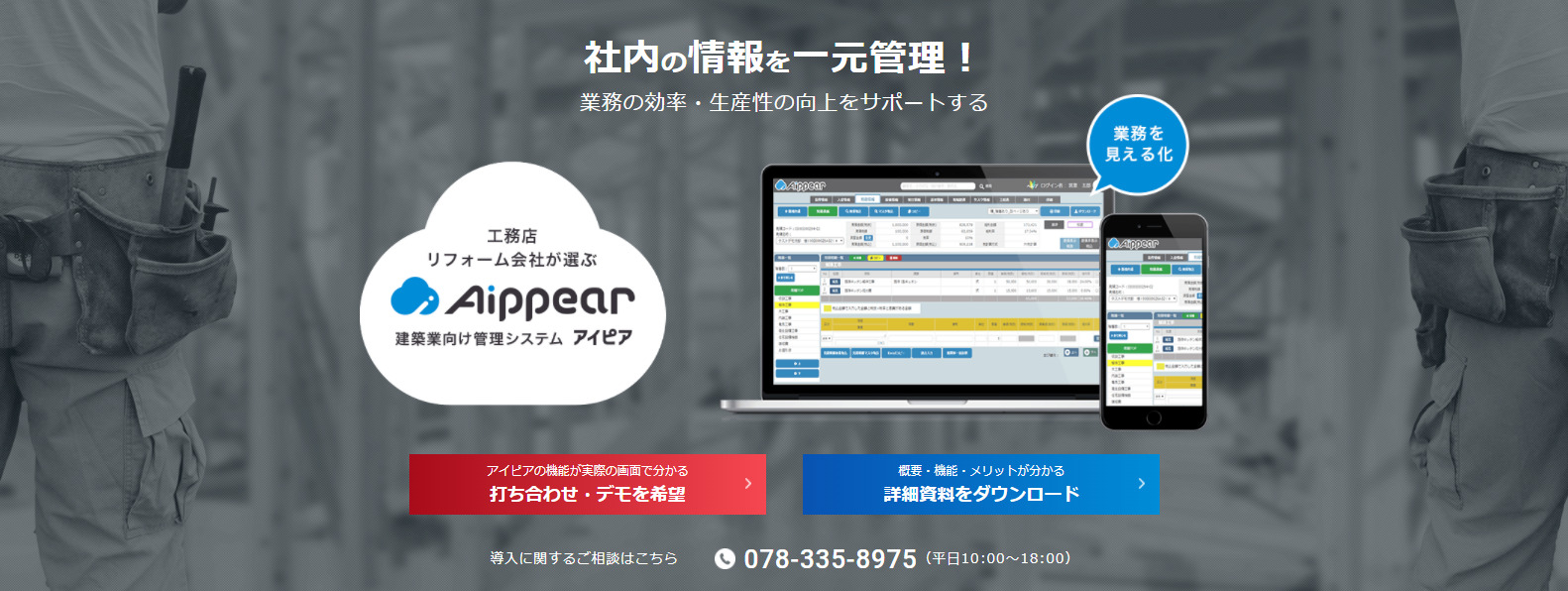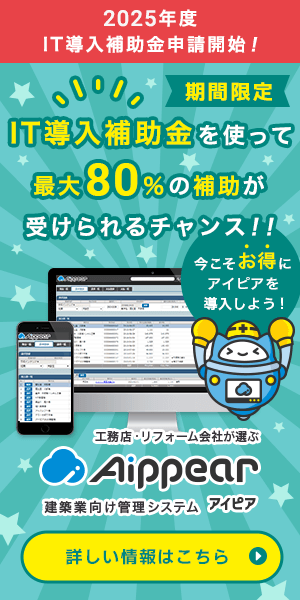オンラインストレージサービスを利用すれば、いつでもどこでもファイルの保存や閲覧が可能です。
Google Driveの利用を検討しているけれど、DropboxやOneDriveとの違いがわからないという方もいるかもしれません。
そこで本記事では、初心者向けに、Google Driveの特徴、主な機能、使い方、保存可能なファイルの種類などを解説していきます。
Google Driveとは

Google Drive(Googleドライブ)は、検索エンジンで有名なGoogleが提供しているオンラインストレージサービスです。
インターネットに接続できる環境が整っていれば、いつでもどこでも利用できます。
デスクトップパソコンやノートパソコンのほかに、スマートフォンやタブレットなどのモバイルデバイスからもアクセス可能です。
インターネットを介したサービスであるため、ユーザー側はHDDやSSDなどの物理的な記憶装置なしで大量のファイルを保存できます。
お使いのパソコンやHDDなどが故障した場合でも、Google Drive上に保管しておけば、大事なデータを失う心配がありません。
Dropboxとの違い
Google Driveと似たようなサービスとしては、Dropbox(ドロップボックス)があります。
Dropboxは、Dropbox, Inc.が提供しているオンラインストレージサービスです。
Google Driveと同様に、インターネットを介して、ファイルの保存、閲覧、共有などができます。
DropboxとGoogle Driveの主な違いは、無料で利用できる容量です。
Dropboxはアカウントを取得すると、2GBまでのストレージが無料で利用できます。
一方、Google Driveは、15GBまで無料で利用可能です。
Dropboxの一番安いプラン(個人向け・plus)の月額料金は1,200円です。
一方、Google Driveでは、月額680円(Business Starter)から利用できます。
さらに、Google Driveでは、ビデオ会議、メール、チャット、カレンダー、スプレッドシートなどといったGoogleが提供するサービスも付属します。
OneDriveとの違い
OneDrive(ワンドライブ)は、Microsoftが提供するオンラインストレージサービスです。
Microsoftは、Windowsで有名な会社です。
OneDriveはmacOSやiOSにも対応しており、MacintoshやiPhoneなどからも利用可能です。
なお、Google DriveもOSを問わずに利用でき、この点はOneDriveと同じです。
OneDriveの特徴は、ワードやエクセルなどのオフィスソフト、Teamsなどが含まれた料金プランが用意されていることです。
Microsoft社のサービスをお得な料金で使えるのがメリットです。
他方、Google Driveはワードやエクセルとの互換はありますが、オフィスソフトとTeamsとのセット料金プランはありません。
その代わり、独自の等のGoogleドキュメント性(文章作成ソフト)や性Googleスプレットシート性(表計算ソフト)が無料で利用できます。
Google Driveの機能

Google Driveはファイルの保存や閲覧のほかにも、共有機能、高度な検索、暗号化による保護機能など、さまざまな機能が搭載されています。
共有機能を使えば、ほかのユーザーとファイルの共有、リアルタイムで共同編集が可能です。
ビジネス向けの有料プランでは、チームで利用できる共有ドライブ、グループベースのセキュリティポリシー管理、ビジネス用メール、会議を録画してドライブに保存などの機能が用意されています。
そのほか、ヘルプサイトのQ&Aやヘルプコミュニティにおけるユーザー同士の質疑応答等があり、カスタマーサポートが充実しているため、初心者でも安心して使えることでしょう。
Google Driveに保存可能なファイルの種類
Google Driveに保存できるファイルは、テキスト、画像、音楽、動画など多岐にわたります。
ZIPやRARなどのアーカイブファイル、PhotoshopやillustratorなどのAdobeファイル、エクセルやワードなどのMicrosoftファイル、HTMLやPHPなどのソースコードファイルも保存可能です。
さらに、Google スプレッドシート形式ファイルの保管にも対応しています。
Google Driveの使い方
Google Driveを使ってみたいけれど、何から始めたら良いのかわからないという方もいるかもしれません。
ここでは、Google Driveの使い方をステップごとに紹介していきます。
ステップ1 Googleアカウントを取得
Google Driveを利用するためには、Googleアカウントが必要です。
誰でも無料で作成可能です。
まだ持っていない方は、Googleアカウントのログインページから『アカウントを作成』を選び、Googleアカウントを作成しておきましょう。
ステップ2 Google Driveをインストール
iPhoneやAndroidなどで利用する場合には、各アプリストアへアクセスして、『Googleドライブ アプリ』をダウンロードし、お持ちのデバイスへインストールしておきましょう。
パソコンから利用する場合には、『パソコン版 Google ドライブ』をインストールしておくと便利です。
ステップ3 ドラッグ&ドロップでファイルをアップロード
Googleアカウントを作成すると、すでに15GB分の保存容量が用意されていますので、 Google Driveをすぐに利用可能です。
Googleアカウントでログインしたら、Google Driveへアクセスします。
メニュー欄の『新規』から『ファイルのアップロード』を選び、アップロードしたいファイルを選ぶだけで、アップロードが完了します。
もしくは、アップロードしたいファイルをドラッグ&ドロップしてください。
ステップ4 権限を設定しファイルを共有
権限を設定してファイルを共有したい時には、Google ドライブ内のファイルを右クリックして『共有』を選択してください。
共有したい相手のメールアドレスを入力します。
権限は、閲覧者、閲覧者(コメント可)、編集者のいずれかを選択してください。
最後に『送信』ボタンを押すと、共有が可能となります。
Google Driveに関連する記事はこちら
Google Driveの特徴

ここでは、Google Driveの3つの特徴を紹介します。
セキュリティ対策が充実
Google Driveは、万全のセキュリティ対策が用意されています。
ファイルへのアクセスは暗号化されているため、第三者にデータを盗み見される心配がありません。
共有ファイルファイルに関しては、予防的なスキャンが実行されます。
もしもマルウェア、スパム、ランサムウェア、フィッシングなどが検出された場合には、すぐに削除されますので安心です。
ワードやエクセルとの互換性あり
ワードやエクセルなどのMicrosoftのソフトウェアと互換性があり、共同編集も可能です。
ファイル形式を変換する手間もかかりません。
15GBまで無料で使える
無料で利用できる容量が多いことも、Google Driveの特徴です。
Dropboxは2GB、OneDriveは5GBまでとなっていますが、Google Driveならば15GBまで無料で利用できます。
ただし、この無料分には、GmailやGoogleフォトなどといったほかのサービスの容量も含まれています。
もしも容量が足りなくなった場合には、Google Oneやストレージの定期購入などを検討してみるのも良いかもしれません。
Google Driveに関連する記事はこちら
GoogleDriveと連携できる『建築業向け管理システム アイピア』
まとめ
Google Driveは、Googleが提供するオンラインストレージサービスです。
アカウントがあれば誰でも利用可能です。
しかも、15GBまでならば、料金がかかりません
さまざまなファイルが保存できるほかに、閲覧、共有、共同編集なども可能です。
ファイルのアップロードは、ドラッグ&ドロップのみで直感的に操作できます。
ヘルプサイトやヘルプコミュニティ等のカスタマーサポートが用意されており、初心者でも使いやすいサービスとなっています。
ぜひ活用してみてください。
建築業界(リフォーム・工務店向け)のシステムに関する記事
- 工事管理システム厳選16選!選び方や導入のメリットを解説
- 見積システムおすすめ5選!必要な機能や選び方を解説
- 【建築業向け】おすすめ発注管理システム5選!選び方や導入のメリットを解説
- 原価管理システム8選!機能や比較のポイントを解説します
- 工程管理ツールとは?システムとの違いと選び方のポイント